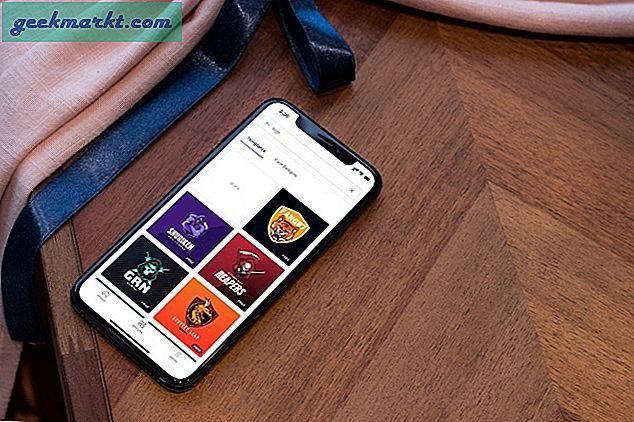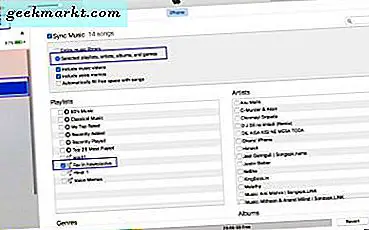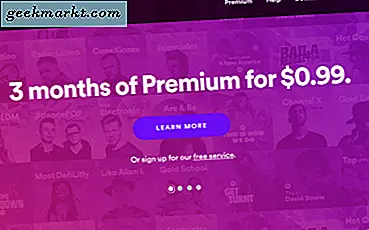En af de fremhævede funktioner i Sony WH1000-XM4 er, at den samtidigt kan parres med to enheder. For eksempel forudsat at din XM4 er forbundet til din pc og telefon, og du får et indgående opkald. Opkaldet stopper uanset hvad du ser på din pc og skifter lyden til telefonen, efter opkaldet skifter lyden tilbage til pc'en og genoptager det, den stoppede tidligere. Men det viser sig, at denne funktion ikke er aktiveret som standard. Desuden er muligheden for at gøre det begravet dybt under indstillingen. Pas på ikke, her er en trinvis vejledning til, hvordan du parrer XM4 til to enheder.
Tilslut Sony WH1000-XM4 til to enheder
Processen med at oprette forbindelse til Sony XM4's til 2 enheder er lidt lang, men meget enklere. For at give dig en kerne her er hvad vi vil gennemgå.
- Tilslut XM4 til 1. enhed
- Installer og åbn appen Sony Headphones Connect
- Tænd for "Opret forbindelse til 2 enheder samtidigt"
- Sæt hovedtelefonerne i parringstilstand
- Tilslut XM4 til 2. enhed.
I mit tilfælde bruger jeg en Android-enhed og en Windows-bærbar computer. Først forbinder vi WH1000-XM4'erne til Android-enheden. Sony XM4'er leveres med GFP (Google Fast Pair). Så i det øjeblik du tænder dine hovedtelefoner og bringer dem nær Android-enheden, vises der en pop op-vindue på Android, der beder om at forbinde hovedtelefonerne.

Når du har tilsluttet hovedtelefonen til Android-enheden, skal vi forbinde den til Sony Headphones Connect-appen. For at gøre det skal du downloade og installere Sony Headphones Connect-appen på din 1. Android-telefon.
Download Sony Headphones Connect-app (Android | iOS)

Når du har installeret appen, skal du åbne den, vælge dit land og kontrollere vilkårene og betingelserne. Desuden bliver du bedt om at navngive og registrere din Sony WH1000-XM4. Bare tryk på “Okay“. Yderligere trin er ret selvforklarende, tryk bare på “NÆSTE”Og“SENERE”Hvor det er tilgængeligt.

Når du har registreret hovedtelefonerne i appen, skal du gå over til “System”-Fanen og tænd skiftet til“Tilslut til 2 enheder samtidigt" mulighed. Dette gør det muligt for dine hovedtelefoner at oprette forbindelse til 2 enheder samtidigt.

Gå nu tilbage til “Status”-Fanen, vil du se det aktuelt tilsluttede enhedsnavn under“Enhed er tilsluttet i øjeblikket”-Fanen. For at oprette forbindelse til 2. enhed skal du trykke på indstillingen. På siden "Administrer tilsluttet enhed" skal du trykke på ikonet "+" nederst til højre på siden.

Dernæst skifter din Sony WH1000-XM4 til parringstilstand. Når du hører meddelelsen på hovedtelefonerne, skal du slutte den til den anden enhed. I mit tilfælde er det Windows 10 bærbar computer.

Du kan se begge de tilsluttede enheder i Sony Headphones-appen. Det gør det lettere at administrere Bluetooth-forbindelser fra en enkelt enhed i appen.

Enhedens Bluetooth-adresser gemmes i hovedtelefonens indbyggede hukommelse. Det opretter automatisk forbindelse til begge enheder, selvom du afinstallerer appen.
XM4'erne kan problemfrit skifte mellem begge de tilsluttede enheder. For eksempel, hvis du spiller en video på en bærbar Windows 10-enhed, og du modtager et opkald på din smartphone, vil XM4'erne sætte videoen på pause i Windows 10 og skifte til Android-enheden. Når du afbryder opkaldet, genoptages mediet i Windows 10, og XM4'erne er tilbage på den bærbare computer. Den eneste ulempe ved at oprette forbindelse til 2 enheder er tabet af Hi-Fi Bluetooth-lyd. Når du har aktiveret "Opret forbindelse til 2 enheder samtidigt", skifter Sony WH1000-XM4 til AAC-codec fra Hi-Fi codec LDAC.
For flere spørgsmål eller forespørgsler, lad mig det vide i kommentarerne nedenfor.
Læs også:7 Bedste Equalizer-apps til Android til enhver musikelsker